Ofte må du (eller føler for) å lage en tabell for å vise dataene dine. Tabeller er nyttige når dataene er definert i kategorier. Store tabeller med mange rader og/eller kolonner kan være vanskelig å lese hvis du ikke bruker kantlinjer og farger på en passende måte. De fleste verktøyene du trenger er tilgjengelig i båndet, mer spesifikt i Skrift seksjonen i Hjem fanen.
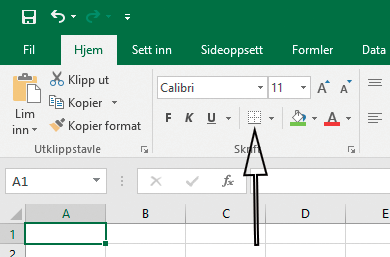 La oss starte med kantlinjer. Det første bildet til høyre viser hvor kantlinjer ikonet. Til høyre for ikonet er en liten pil, og klikker du på den får du opp en meny hvor man kan velge mellom mange ulike kantlinjer (nedre, øvre, høyre, venstre, dobbel, tykk, osv). Når du har funnet den typen du liker, klikker du på den, og Excel legger til de valgte kantlinjene på de cellene eller områdene. Se en video om hvordan det kan gjøres.
La oss starte med kantlinjer. Det første bildet til høyre viser hvor kantlinjer ikonet. Til høyre for ikonet er en liten pil, og klikker du på den får du opp en meny hvor man kan velge mellom mange ulike kantlinjer (nedre, øvre, høyre, venstre, dobbel, tykk, osv). Når du har funnet den typen du liker, klikker du på den, og Excel legger til de valgte kantlinjene på de cellene eller områdene. Se en video om hvordan det kan gjøres.
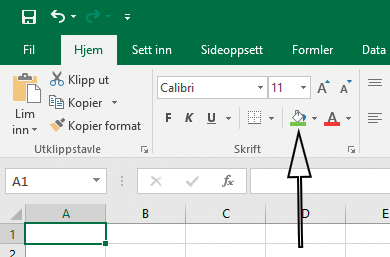
Å velge og å bruke farger er like enkelt. Sjekk ut bilde nummmer to til høyre og finn ikonet for farger (malingsspannet). Her kan du også klikke på den lille pilen til høyre for ikonet og få opp en meny med mange fargevalg. Du kan enten velge farge fra den forhåndsbestemte paletten, eller du kan definere den selv ved å klikke på Flere farger...). Når du har definert fargen, klikk på malingsspannet for å fylle de valgte cellene med fargen. Det samme gjelder for ikonet til høyre for malingsspannet, A, da kan du velge fargen til innholdet i cellen (tekst, verdi). Se en video om hvordan man legger farge til cellene her.
Å bruke både kanlinjer og farger kan være nyttig for å lage enkle eller komplekse tabeller som vil se fine ut, i tillegg til at det blir enkelt for leseren å finne og forstå dataene dine.
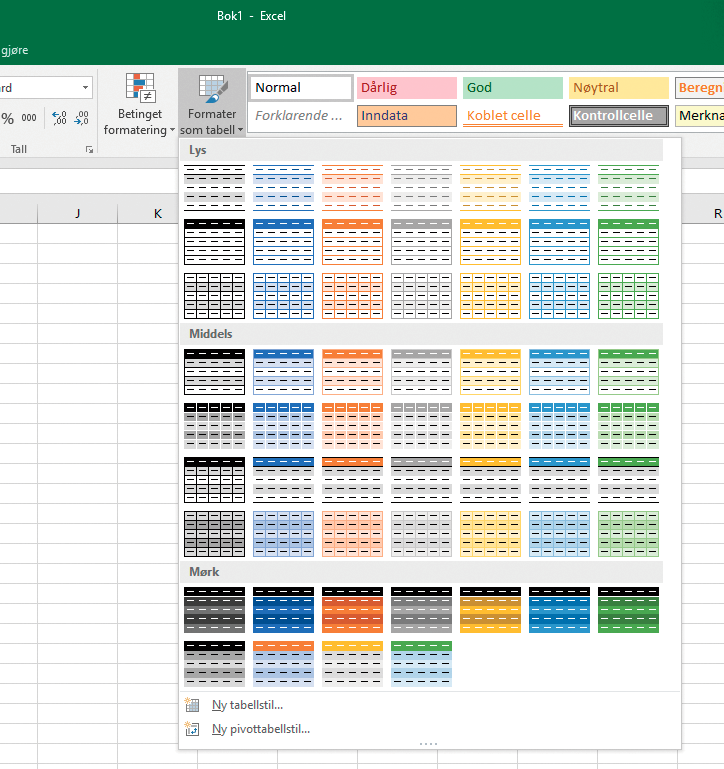 Excel har i tillegg en funksjon som enkelt lager tabeller for deg. I denne funksjonen kan du også velge å ha overskrifter, et verktøy som kan sortere dataene for deg. I seksjonen
Excel har i tillegg en funksjon som enkelt lager tabeller for deg. I denne funksjonen kan du også velge å ha overskrifter, et verktøy som kan sortere dataene for deg. I seksjonen Stiler i Hjem fanen er det en knapp som heter Formater som tabell. Denne funksjonen hjelper deg å lage en fargetabell med flere funksjoner med kun noen klikk. Det du må gjøre er: markere cellene i tabellen din, klikke på Formater som tabell, og på fargevalget ditt. Til slutt må du bekrefte at valgte celler er riktig, samt hake av Tabellen har overskrifter, og så klikke OK. Nå er kanlinjer og farger synlig i tabellen din, og hvis du klikker på knappen i overskriftscellen vil du kunne sortere dataene dine i henhold til parametrene du velger. Se en video om hvordan det kan gjøres her.
